文章详情页
Windows10如何打开资源管理器?Windows10任务管理器在哪?
浏览:6日期:2022-10-22 10:39:49
Windows10系统推出已经有一年多了,相信不少用户已经将系统升级到了Windows10。相较于Windows7系统来说,Windows10系统界面改动很大,很多人一时找不到资源管理器在哪?下面小编就教教大家要如何打开资源管理器,一共有四种方法。
1、快速搜索法
点击Windows10最左下角的Windows图标,打开Windows10开始菜单。
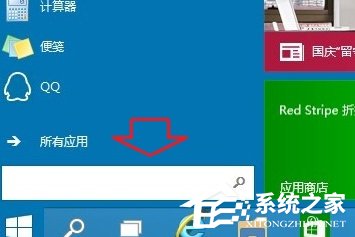
在开始菜单下面的搜索框中,输入“任务管理器”,在结果中点击即可打开!
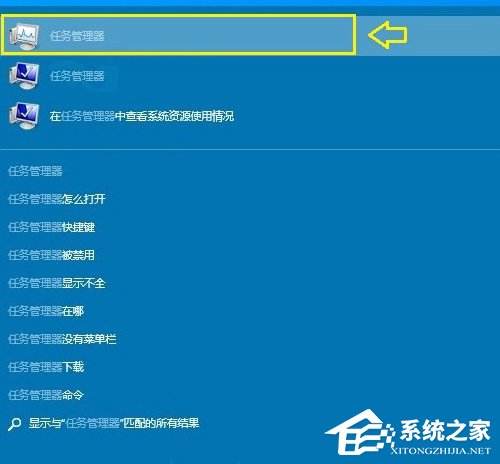
2、使用任务管理器快捷键
Windows10打开任务管理器快捷键和Win8是一样的,同时按住键盘上的【Ctrl】+【Alt】+【Delete】组合快捷键,就可以弹出如下菜单,我们选择点击“任务管理器”就可以打开了。
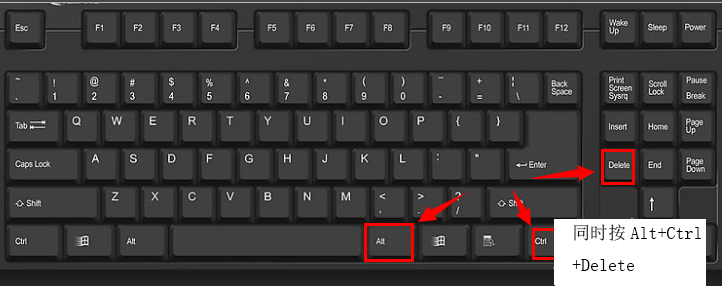
3、右键单击任务栏法
将鼠标移到任务栏处,然后鼠标右键单击,再出来的选项中选择任务管理器。
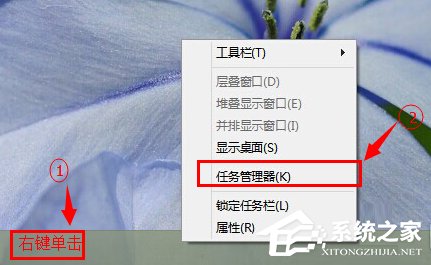
4、右键开始菜单法
将鼠标移到左下角的开始处,然后右键单击,然后再选择任务管理器。

以上就是Windows10打开资源管理器的方法介绍了,资源管理器也就是我们通常所说的任务管理器,通过它你可以关闭掉一些不使用又正在运行的程序,让系统运行更顺畅。
标签:
Windows系统
相关文章:
1. Win10无法访问WindowsApps文件夹如何解决?2. Win10系统怎么取消桌面图标固定?Win10系统取消桌面图标固定方法3. Win10任务栏图标大小怎么调?Win10怎么设置任务栏上图标的大小?4. 如何在电脑PC上启动Windows11和Linux双系统5. Windows两台电脑怎么连接?MAC两台电脑网线直连共享设置方法6. Win10使用360极速浏览器播放视频出现卡顿的解决方法7. Win10专业版激活密钥及激活教程8. Win7动态主题怎么设置?9. Unix操作系统命令和配置文件的保护知识分享10. Win7使用Readyboost遇到不能正常开启的情况怎么解决?
排行榜

 网公网安备
网公网安备